Quer saber como efetuar eficazmente cálculos de percentagem em tabelas dinâmicas no Excel? Este guia conduzi-lo-á através de um processo claramente estruturado para visualizar a riqueza de informações nos seus dados. Em particular, mostrar-lhe-emos como criar e interpretar índices percentuais em relação a subcategorias. Utilizando um exemplo prático, aprenderá passo a passo como trabalhar com as várias funções do Excel.
Resultados
- Os valores percentuais podem ser calculados tanto a partir do resultado global como das subcategorias.
- Pode integrar diferentes dimensões na sua tabela dinâmica para obter diferentes perspectivas.
- O ajuste da variável de referência fornece informações mais detalhadas sobre os dados subjacentes.
Guia passo-a-passo
Formatação de dados para a tabela dinâmica
Para começar a analisar os seus dados, é necessário selecionar todo o seu intervalo de dados e formatá-lo como uma tabela. Pode fazê-lo eficazmente premindo Ctrl + T. Isto dar-lhe-á uma base sólida para os seus cálculos subsequentes.
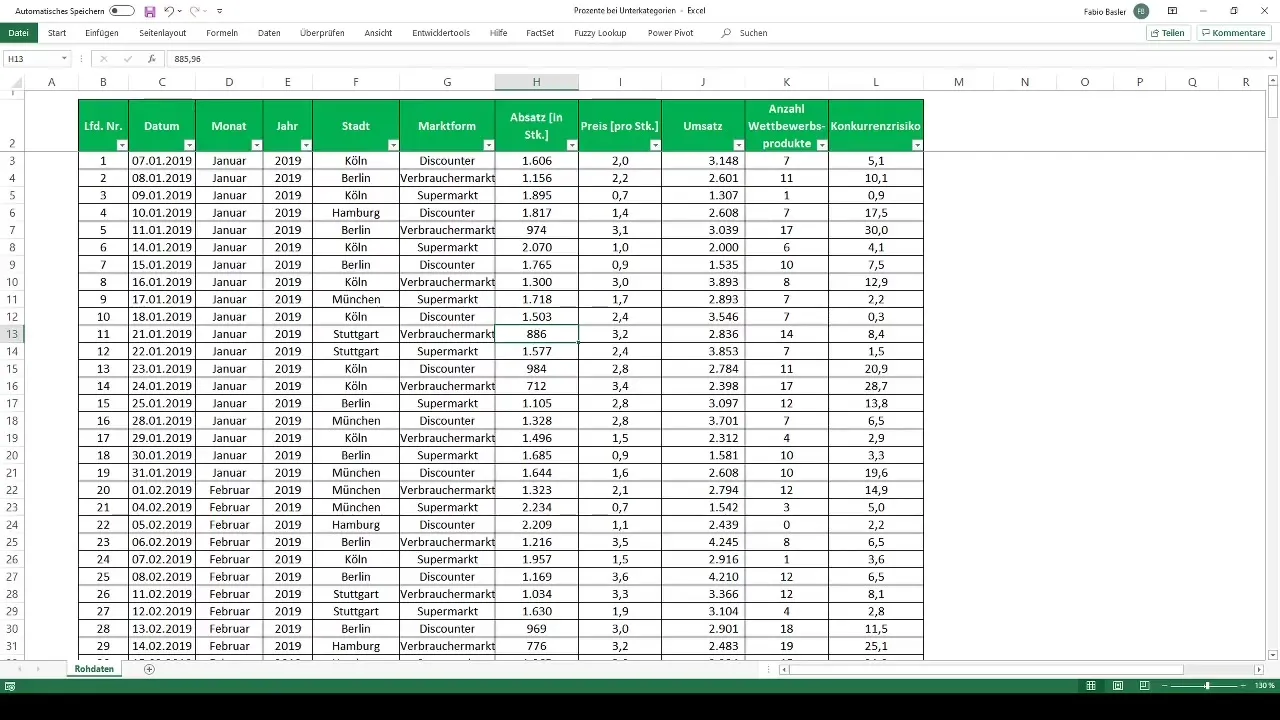
Criar uma tabela dinâmica
Depois de ter formatado os dados como uma tabela, pode criar a tabela dinâmica. Para tal, vá ao friso e selecione as opções para criar uma tabela dinâmica. Selecione a área da sua tabela formatada e crie a tabela dinâmica numa nova folha de cálculo.
Analisar as vendas e apresentá-las como uma percentagem
Agora que a tabela dinâmica foi criada, tem acesso aos campos de dados individuais. Pode agora analisar as vendas por cidade. Para tal, arraste o campo de vendas para a área de dados da sua tabela dinâmica. Isto dar-lhe-á os valores absolutos para o volume de negócios nas cidades individuais.
Exibir valores como percentagens
Para converter a apresentação do volume de negócios absoluto em valores percentuais, clique com o botão direito do rato no campo do volume de negócios na sua tabela dinâmica e selecione "Definições do campo de valor". Nas definições, pode agora selecionar a opção "Mostrar valores como" e selecionar "Percentagem do resultado total". Isto mostrar-lhe-á a contribuição de cada parte para o volume de negócios total.

Integração de outras dimensões
Para análises mais aprofundadas, pode adicionar outras dimensões à sua tabela dinâmica. Arraste o campo para o tipo de mercado para as colunas. Isto permite-lhe efetuar análises pormenorizadas por diferentes canais de vendas - tais como lojas de descontos, supermercados e hipermercados.
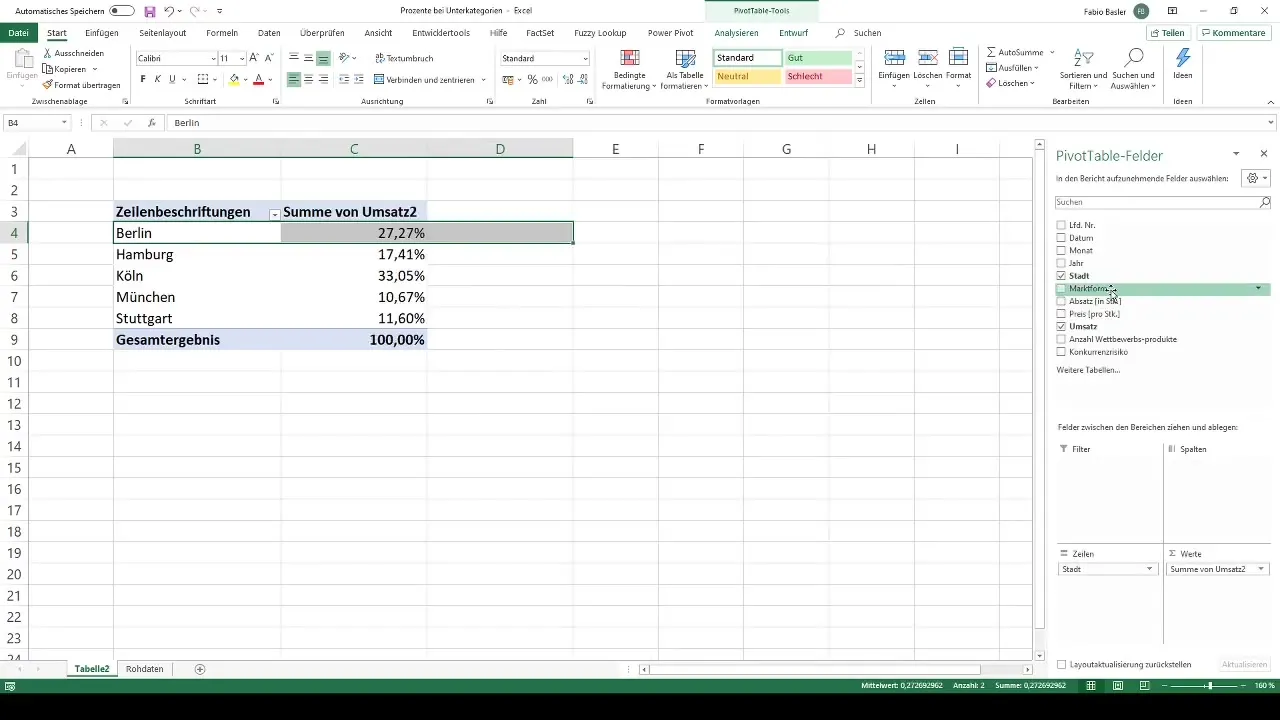
Ajustar o tamanho da referência
Para relacionar os cálculos com um tipo de mercado ou cidade específicos, pode ajustar o tamanho da referência. Vá novamente a "Definições do campo de valor" e, desta vez, selecione "Percentagem de" e a dimensão correspondente que pretende utilizar como base. O volume de negócios de cada mercado será apresentado como 100% e as percentagens de cada cidade serão calculadas em relação a este valor de base.
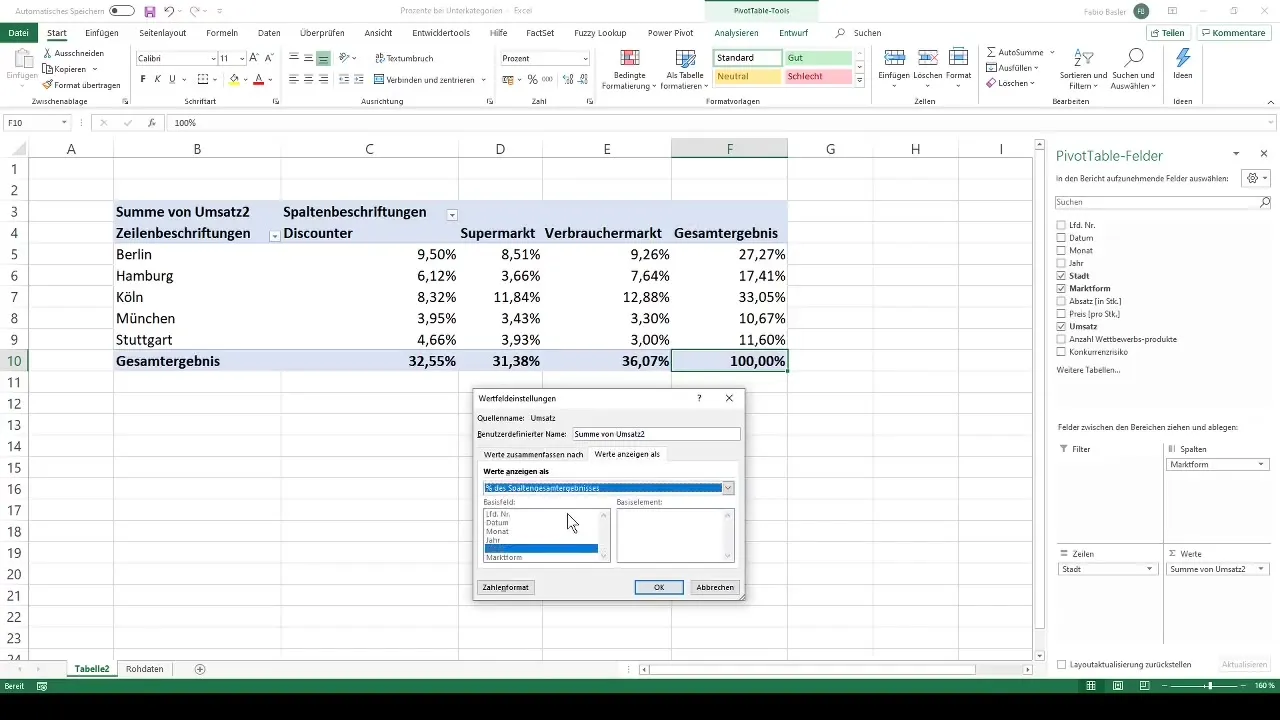
Apresentar a repartição percentual dos mercados individuais
Se agora pretender repartir as vendas por tipo de mercado, pode arrastar o campo "Tipo de mercado" para o cabeçalho da coluna, deixando o campo de vendas na área de dados. Isso dará uma visão da distribuição percentual das vendas entre os tipos de mercado individuais. Verá que as respectivas percentagens variam devido à mudança de perspetiva.
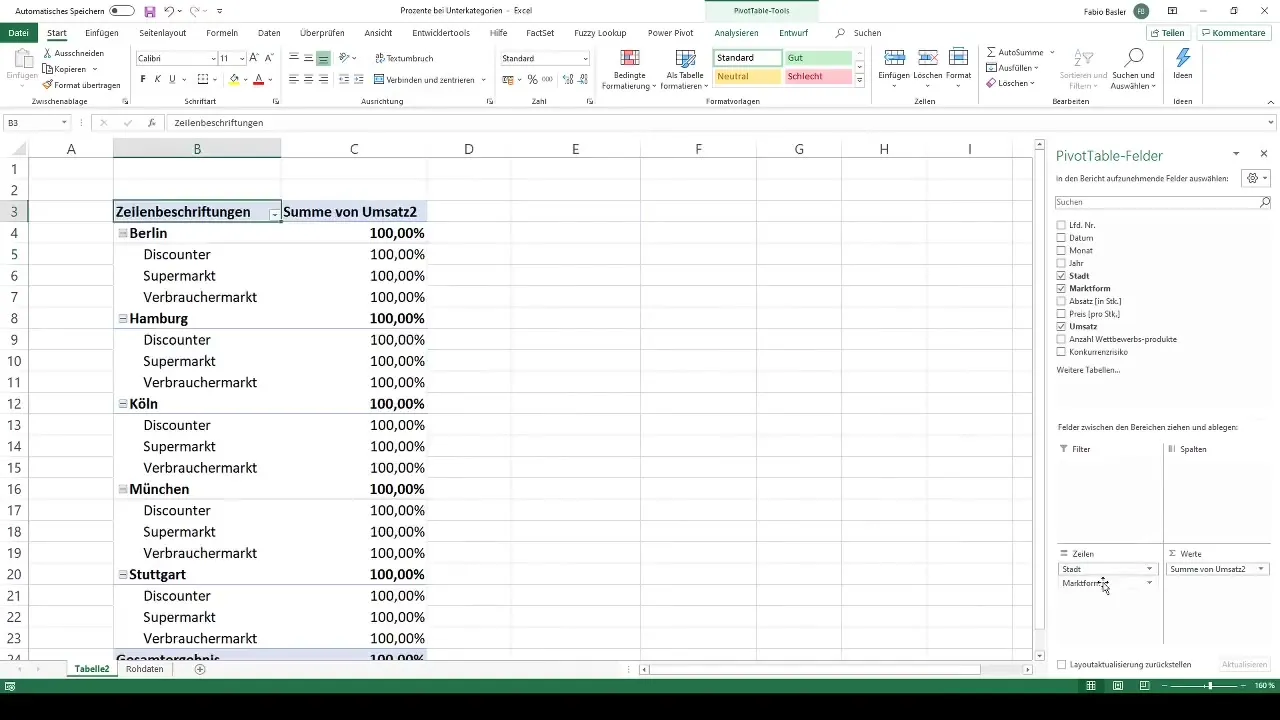
Métodos de cálculo alternativos
O Excel também oferece a opção de selecionar valores base específicos para as percentagens. Por exemplo, é possível especificar que as vendas devem ser calculadas em relação a uma única cidade, como Hamburgo. Basta definir o valor de referência em conformidade para efetuar estes ajustamentos.
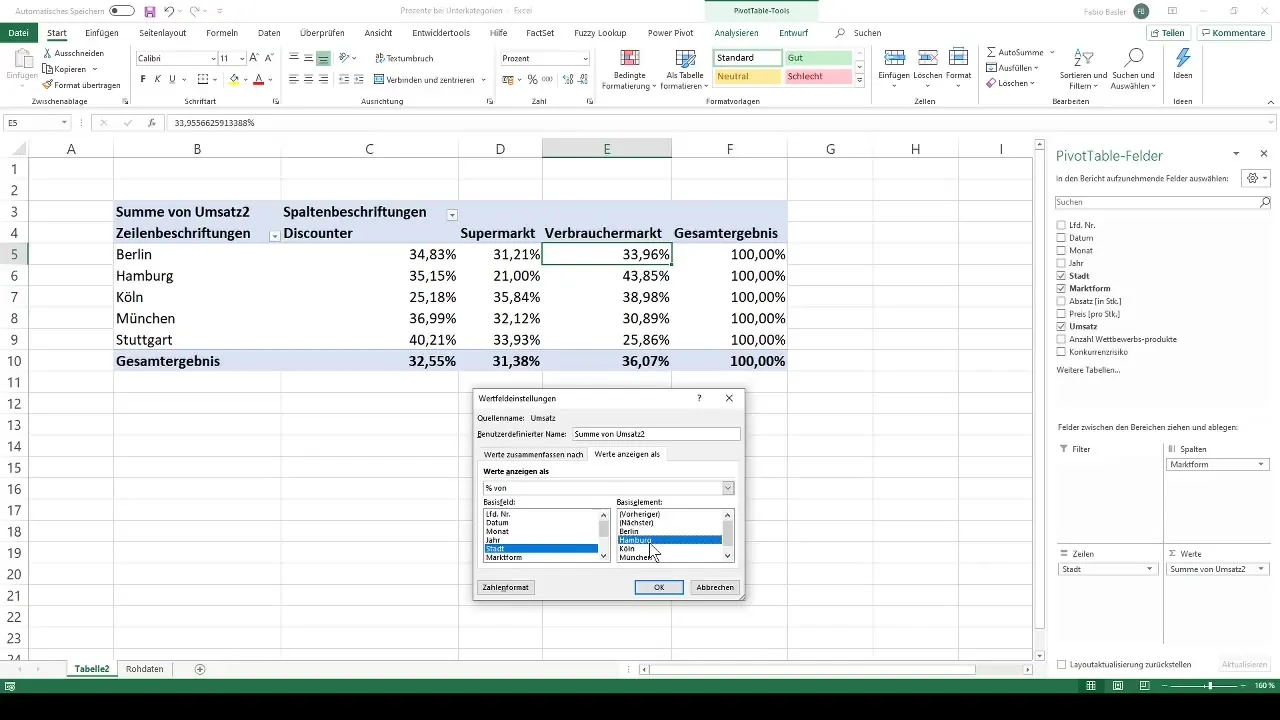
Visualização gráfica dos resultados
Para apresentar visualmente os seus resultados, pode criar quadros ou gráficos. Isto não só ajuda a visualizar os dados, como também facilita a comunicação dos resultados aos membros da equipa ou aos gestores.
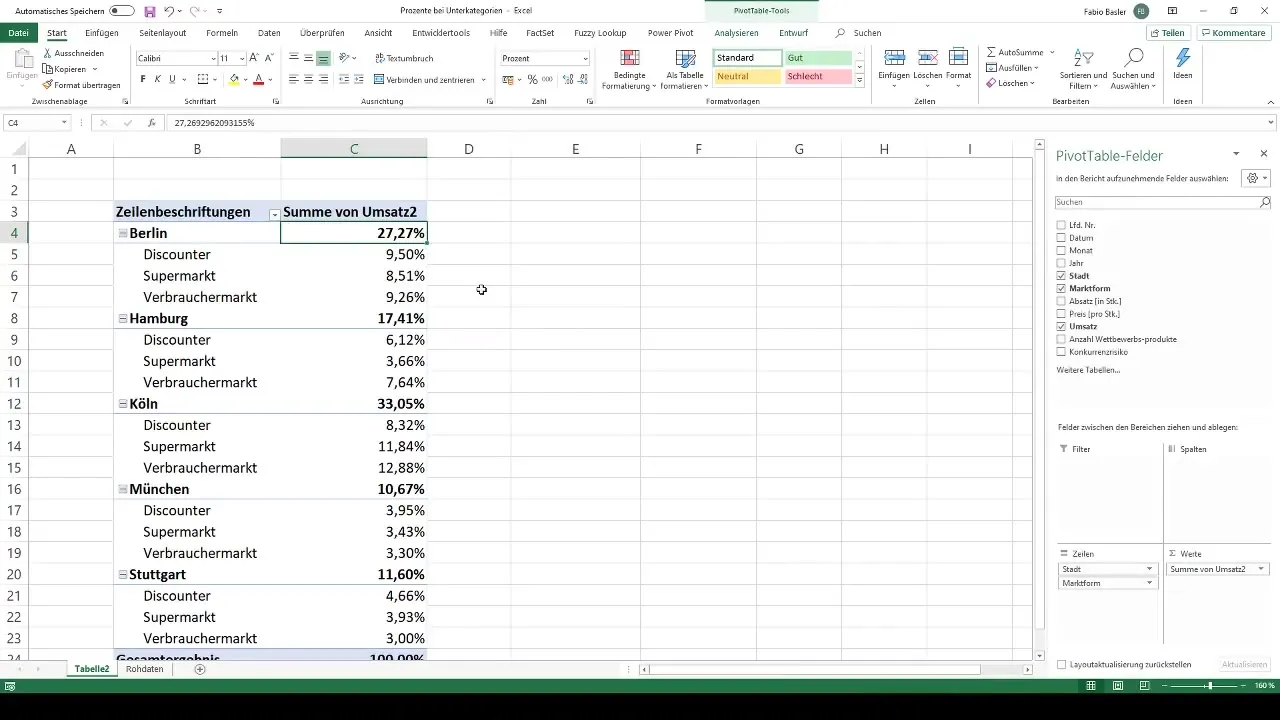
Resumir
Neste guia, aprendeu a efetuar eficazmente cálculos de percentagem em tabelas dinâmicas no Excel. Aprendeu a calcular o resultado global e as subcategorias e quais as opções de personalização que o Excel lhe oferece.
Perguntas mais frequentes
Como posso formatar dados como uma tabela no Excel?Seleciona todo o intervalo de dados e prime Ctrl + T.
Como posso criar umatabela dinâmica? Selecione as opções de criação de uma tabela dinâmica no friso e nomeie o intervalo que pretende analisar.
Podem ser utilizadas várias dimensões nas tabelas dinâmicas?Sim, pode arrastar campos para os cabeçalhos das linhas ou colunas para efetuar análises complexas.
Como posso apresentar valores como uma percentagem numa tabela dinâmica?Clique com o botão direito do rato no campo de valor, vá para "Definições do campo de valor" e selecione "Percentagem do resultado total".
Posso ajustar o valor de referência no cálculo da percentagem?Sim, nas definições do campo de valor pode definir o valor de referência a ser utilizado para calcular os valores de percentagem.


